Как да направите екранна снимка, използвайки PrintScreen
Имаше желание този процес "отнема време" по някакъв начин оптимизират.
Знам, че има много програми за работа с екрани, които могат да свалят скрийншотове на целия десктоп, на активния региона, всяка произволна област на екрана, и т.н. Но нямаше желание да инсталирате на компютъра си е допълнителен софтуер (обикновено с доплащане).
И аз ще напиша по-подробно тук, тъй като е възможно да правите снимки на целия екран, активния прозорец, който и да е област, вградена в операционната система Windows 7 средства.
Направете снимка на целия работен плот:
1. На клавиатурата, ние трябва да намерим един бутон, наречен «PrintScreen», тя може да бъде малко по-различни имена и места на различни клавиатури, например:


Ние да направите снимка на активния прозорец:
1. На клавиатурата, натиснете клавишната комбинация Alt + PrintScreen (това действие ние се копира в клипборда моментна снимка на активния в момента прозорец)


3. Уверете се моментна снимка на активния прозорец с каквото си искаме (забележете! Няма нужда да се намалят всички превишението около прозореца, тъй като в случай на само едно натискане на «PrintScreen» ключове).
Ако знаех по-рано за тази комбинация от клавиши като Alt + PrintScreen, тя щеше да се спести много време за обработка на снимки на екрани на активните програми.
И накрая, аз ви кажа как, вместо да използвате клавиша «PrintScreen», направи снимка на всяка област на екрана:
1. Отидете на пътя "Start" - "Всички програми" - ". Ножица" "Аксесоари", намерете и щракнете върху програмата на

2. Курсорът придобива образа на кръста, който заделяме всеки ни желания да правоъгълна област на работния плот и софтуерът автоматично копия на подбор.

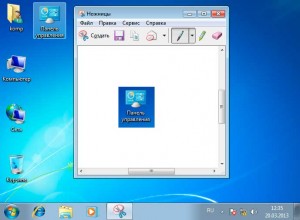
3. Отидете в меню "Файл" - "Save As" и запазване на изображението във всякакъв формат, предложен от нас.
Също така в менюто "Създаване" програма имате възможност да направите екранна снимка "произволна форма на екрана", "правоъгълна област от екрана", "Windows" и "целия работен плот."

Плюс това, на снимката може да се направи писалка надпис, изтриете надписа не ми хареса, както и използването на маркера.
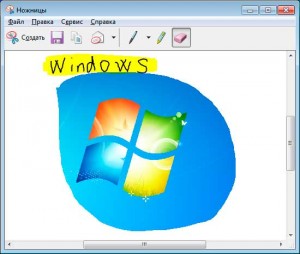
Е, това е всичко! Ние използваме.